Использование Андроид Пей – это возможность совершать покупки удобным и безопасным способом. Читайте дальше, и вы узнаете, как оплатить через сервис Android Pay нужные вам вещи в магазинах и интернет-приложениях.
Как платить через Android Pay в магазине
Итак, вы в магазине, и собираетесь внести платеж за выбранный товар с помощью сервиса Андроид Пей. Что для этого нужно сделать:
Таким образом, совершается платеж с карты, установленной по умолчанию.
Как изменить основную карту?
В приложение можно добавить несколько карт различных банков, и вот какими будут ваши действия, если потребуется оплатить покупку с дополнительной карты:
Ошибки при оплате Android Pay и что с ними делать
Давайте рассмотрим некоторые проблемы, которые могут возникать при оплате в магазине. Если вы с ними столкнулись — ничего страшного, все поправимо.
Вы приложили устройство к терминалу, но оплата не происходит
- забыли вывести телефон из спящего режима. Открывать Android Pay не нужно, но смартфон должен быть разблокирован.
- NFC-антенна не уловила сигнал. Просто попробуйте поменять положение телефона относительно терминала.
- слишком быстро убрали смартфон от терминала. Операция осуществляется в течение нескольких секунд, но все-таки дайте немного времени, если это не произошло в момент. Дождитесь появления зеленого флажка.
Про остальные проблемы и способы их решения вы можете узнать в другой нашей статье.
Смартфон стал вибрировать, на экране появился зеленый флажок
Такая реакция означает, что Андроид Пей передал платежную информацию, а вот терминал её по каким-то причинам не принял. Можно обратиться за помощью к кассиру, попробовать ещё раз.
Нужно оплатить картой с чипом, ввод PIN-кода
Это означает, что магазин не принимает платежи через приложение, можно расплатиться только обычной картой.
Карта отклонена
В данном случае поможет только банк, поскольку служба поддержки Google не обладает информацией о причинах отклонения карт или каких-либо транзакций по ним.
Как платить через Android Pay онлайн
Для оплаты в приложениях достаточно одного касания пальца, которое подтвердит ваш платеж. Ищите пометку «Оплата с Андроид Пей» или картинку с изображением зеленого робота.
Безопасность сделок Android Pay
Основой безопасности при платежах, проводимых через этот сервис, является формирование уникального цифрового кода, который передается продавцу вместо данных вашей карточки. Таким образом, конфиденциальная информация будет недоступна никому, кроме вас самих.
Комментариев (48)
- маруся23.05.2017 at 09:31
про наличие NFC забыли написать, и то, что он включён должен быть. некоторые до сих пор не знают — что это такое. .. так и поднесут телефон к терминалу с андроид 4.2, а там тишина. Ответить ↓
Здравствуйте! это бесконтактная ближайшая связь Ответить ↓
открыть приложение и выбрать карту для оплаты. Ответить ↓
Для этого нужно зайти в приложение зажать карту если которой вы хотите платить и передвинуть её на место карты Тинькофф Ответить ↓
Здравствуйте! Перед оплатой Вам просто надо зайти в приложение и выбрать карту с которой вы хотите оплатить. Делаете её основной и оплачиваете как обычно. Ответить ↓
У меня Xiaomi MI5, установил приложение, включил NFC, но не могу оплатить. Подношу телефон к терминалу-ничего не происходит. Может кто сталкивался с такой проблемой? В приложении карта привязана. Ответить ↓
Я читал что ксиоми не работает с андроид пэй Ответить ↓
В настройках: Беспроводные сети-Еще-Расположение элемента безопасности (пункт сразу над пунктом «Бесконтактная оплата») выберите HCE Wallet. После этого должно заработать. Ну и на всякий случай приложение AndroidPay добавьте в автозагрузку. Ответить ↓
Спасибо Алексей ! Помогло Ответить ↓
А кто пробовал на Lenovo Vibe P1? Получилось заставить работать? Не нашел там настройки HCE Wallet ни в одном из пунктов меню настроек. Ответить ↓
Да, на Lenovo Vibe P1 (P1a42, Android 6.0.1) Android Pay работает корректно. Не помню, чтобы приходилось дополнительно что-либо настраивать. Ответить ↓
А на micromax Q415 можно оплачивать с андроид пэй. Ответить ↓
В принципе должен. 5.1 у него андроид, пробуйте. Ответить ↓
При оплате через android pay свыше 1 000 рублей, запрашивает пин-код, ввожу пин от карты, пишет что не верно. Хотя я уверена в правильности набора пин. Что в таком случае делать? Ответить ↓
Здравствуйте! Попробуйте сменить способ блокировки! Например графический рисунок смените на PIN код, или на отпечаток пальца. Ответить ↓
Способ блокировки и так стоит пароль либо отпечаток пальца Ответить ↓
Не хочет оплачивать , до недавнего обновления прошивки на Sony работал отлично , после перестал работать ,поднося к терминалу произносится звук и оплата не проходит. Что делать? Ответить ↓
Добрый день! Советуем вам дождаться нового обновления! или попробовать удалить приложение и установить его заново. Ответить ↓
Здравствуйте не могу расплатится поднашу к терминалу и он не находит у меня nokia 5 может что то с телефоном помогите разобраться Ответить ↓
Проверьте настройки разрешения приложения Android Pay, удостоверьтесь, что напротив всех стоит галочка. Ответить ↓
Возможно в вашем устройстве поврежден датчик NFC. Советуем вам обратиться в сервис по ремонту телефонов или в магазин, где вы приобретали устройство Ответить ↓
Карты мир можно вносить? Ответить ↓
Добрый день. Пока что нет. Ответить ↓
При оплате вы обязательно должны ввести пароль, так что, просто так оплата не произойдет, будьте уверены! Ответить ↓
Доброго утра! Вопрос простой. Если карта не бесконтактная( т.е. обычная, вставить-оплатить-высунуть), то через анероид пэй, я не смогу оплачивать ей покупки и прочее? Ответить ↓
Поддерживает ли леново нфс?в настройках ненахожу Ответить ↓
У меня самсунг пей и тоже иногда так получается( как я понял это вообще от касс зависит в не от телефона! Ответить ↓
Скажите, я подключил карту через ваш ресурс, при оплате внезапно потребовался пин, я ввел пин от карты-он не сработал. Что тогда за пин там установлен? Ответить ↓
Если потребовал пин телефон — то вероятно это пароль от входа в само приложение. Ответить ↓
Я ввел пин от карты при оплате телефоном, а его телефон не принял. В чем дело? Тут отдельный пин? Как его узнать? Ответить ↓
Нет, при оплате у вас запрашивают пароль, который привязан к карте. Ответить ↓
Это процесс можно с помощью ульразвука Ответить ↓
Пытаюсь привязать карту , а смс подтверждение приходит на другой номер телефона. Которого давно нет. Банк недоумевает в чем причина, они старый номер уже давно удалили и по их программе уже привязали карту к другому номеру, как быть? Ответить ↓
А если нет nfc то не оплатишь? Ответить ↓
Да, в таком случае оплатить не получится. Ответить ↓
Здравствуйте подскажите при оплате, свыше тысячи рублей, какой пин вводить, от карты, либо с разблокировки телефона, за ранее благодарю Ответить ↓

Что такое Google Pay
Никаких юридических соглашений и очередей в отделении банка – все настраивается в одном приложении буквально за несколько минут. Работает приложение как на Android-смартфонах с версией ОС от 5.0 и новее, так и на умных-часах с поддержкой Google Pay.
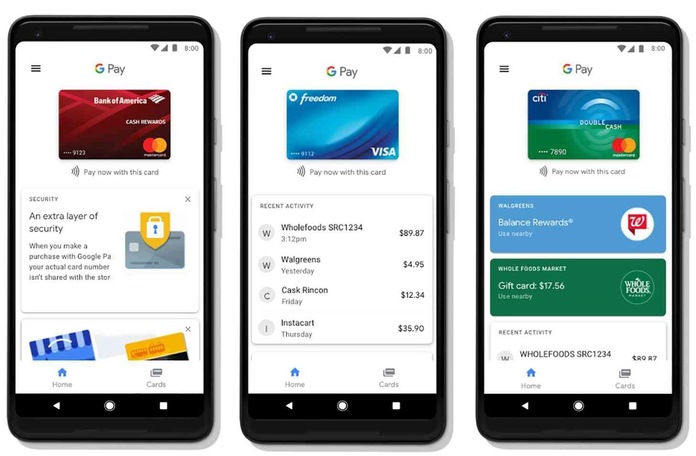
Что нужно для бесконтактной оплаты в смартфоне или смарт-часах?
Обнаружили, что в вашем телефоне нет NFC?
Посмотрите нашу подборку «ТОП-7 смартфонов с NFC» или загляните в каталог — там есть сотни моделей смартфонов с NFC.

Как настроить Google Pay
Разумеется, у вас должно быть установлено официальное приложение Google Pay, загрузить абсолютно бесплатно его можно в магазине Google Play.
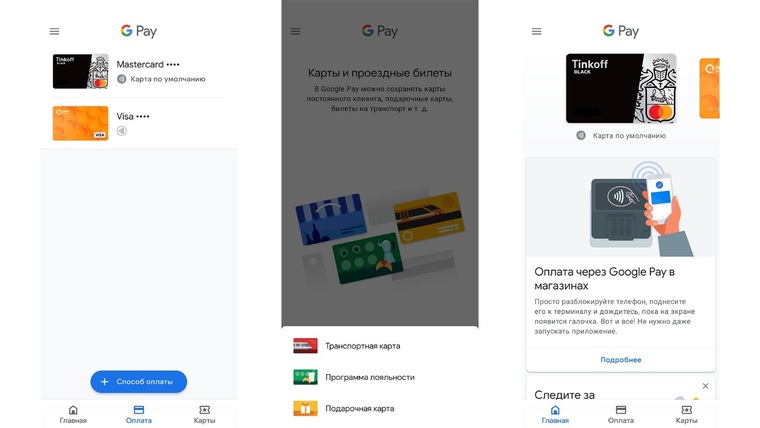
На главном экране приложения есть полезные подсказки и советы. При нажатии на любую из карт откроется подробная информация о карте, а также ее истории платежей.
Переключаясь между добавленными картами сверху, можно выбрать карту для оплаты по умолчанию.
Для оплаты через Google Pay просто поднесите разблокированный смартфон к терминалу — оплата пройдет автоматически. Заходить в приложение не нужно!
В случае со смарт-часами, перед оплатой все-таки требуется открыть приложение.
Для покупок на сумму свыше 1000 рублей, как и при использовании пластиковой карты, потребуется ввести пин-код.
Безопасно ли оплачивать покупки с помощью Google Pay?
Уперше в історії банку зниження кредитних ставок поширюється не лише на нові, а й на всі чинні кредитні угоди з клієнтами.
Нові умови фінансування впроваджуються автоматично.
#Скинь_на_Приват виходить на світовий рівень!
Платёжный сервис Google превращает смартфон в удобный кошелёк для быстрой оплаты товаров и услуг.
Что такое Google Pay и как он работает
Google Pay — ранее известный как Android Pay — это сервис, который позволяет оплачивать покупки в магазинах, на сайтах и в приложениях через смартфон.
Google Pay можно использовать в любых магазинах и других местах, где установлены терминалы для бесконтактной оплаты. Вы наверняка уже видели подобные устройства на кассах и подносили к ним банковские карты для списывания средств.
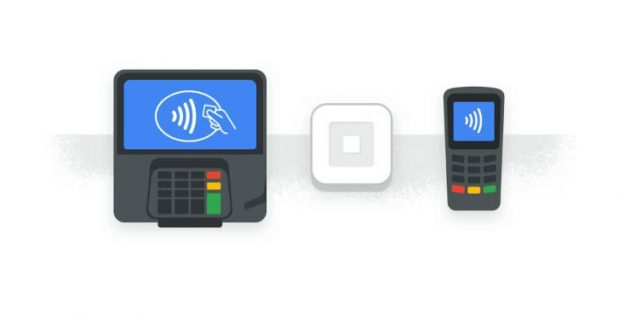
Что касается онлайн-покупок: сайты и приложения, которые принимают деньги через Google Pay, отображают на экране оплаты кнопку с логотипом этого сервиса. Если увидите такую, нужно нажать на неё и следовать дальнейшим подсказкам на дисплее смартфона.
Такой способ избавляет от необходимости каждый раз вводить данные карты и тем самым значительно ускоряет процесс.
Какие устройства и банки поддерживают Google Pay
С Google Pay совместимы все смартфоны, которые работают на Android 4.4 и выше. Кроме того, чтобы вы могли расплачиваться через терминалы, ваш телефон должен поддерживать технологию беспроводной передачи данных NFC.
Узнать версию операционной системы можно в настройках аппарата, нажав «Система» → «О телефоне».
Чтобы проверить поддержку NFC, поищите соответствующий пункт в настройках. Если он есть, смартфон поддерживает NFC. Если не найдёте такой функции самостоятельно, уточните её наличие в устройстве на сайте производителя.
Если вы получили на смартфоне права суперпользователя, то есть рут, Google Pay может отказаться работать.
Выберите свой телефон, добавьте дебетовую или кредитную карту — и всё готово!
Где бы вы ни были — в магазине или в приложении, — вы готовы использовать Google Pay!
- Описание
- Вопрос-ответ Видео
Что нужно, чтобы начать использовать Google Pay


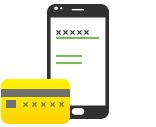
Мобильный телефон на базе операционной системы Android (KitKat) версии 4.4 и выше, c функцией NFC (Near Field Communication) и HCE (Host Card Emulation).
Где можно использовать Google Pay
Вы можете использовать вашу дебетовую или кредитную карту Райффайзенбанка платёжной системы Visa/MasterCard с Google Pay в большинстве обычных магазинов и в некоторых мобильных приложениях торговых точек.
Raiffeisen-Online
Вам необходимо: мобильное приложение Райффайзенбанка Raiffeisen-Online.
- Выберите свою карту MasterCard/Visa и просто добавьте её в сервис Google Pay.
- Введите код из CМС-сообщения при необходимости.
- Ваш телефон готов к использованию сервиса Google Pay!
Google Pay
Вам необходимо: ваш телефон Android и мобильное приложение Google Pay. Если на вашем телефоне не установлено это приложение, скачать его можно здесь:
Уперше в історії банку зниження кредитних ставок поширюється не лише на нові, а й на всі чинні кредитні угоди з клієнтами.
Нові умови фінансування впроваджуються автоматично.
#Скинь_на_Приват виходить на світовий рівень!
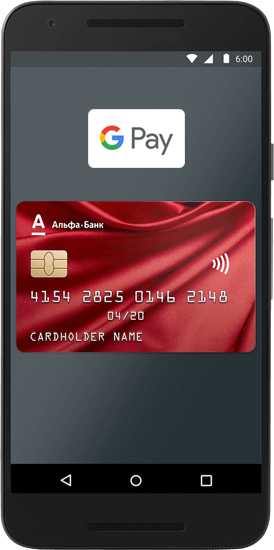
Теперь и владельцы Android могут использовать смартфон как банковскую карту! Установите Google Pay и оплачивайте покупки быстро и безопасно.
Подключите Google Pay к любой из карт Visa или Mastercard Альфа-Банка прямо сейчас или закажите карту.

Как добавить
карту
1. Скачайте приложение Google Pay на ваш смартфон.
2. Выберите «Добавить карту».
3. Введите данные карты вручную или сфотографируйте ее.
4. Введите CVV2 или CVC2.
5. Примите условия пользовательского соглашения и введите пароль из sms-сообщения.
Как платить
Google Pay работает везде, где принимаются бесконтактные платежи.
1. Разблокируйте экран телефона.
2. Поднесите устройство задней панелью к терминалу.
3. Терминал подтвердит успешность оплаты.
1. Нажмите на значок
2. Следуя подсказкам приложения, завершите оформление заказа.
Google Pay доступен пользователям устройств с модулем бесконтактной оплаты NFC и с операционной системой версии KitKat 4.4 и выше.
Google Pay и Android являются товарными знаками Google Inc.
Полезно
знать
Часто задаваемые вопросы
Что будет с данными Google Pay, если сдать телефон в сервис?
Данные Google Pay защищены, и доступ к ним нельзя получить, просто вскрыв телефон. Тем не менее, банк рекомендует предварительно удалить токены из Google Pay.
На какой номер телефона приходит одноразовый пароль при выпуске токена?
На номер телефона, который Вы указали при обращении в банк.
Что делать с токеном, если я потерял карту?
Что делать, если я потерял свой телефон, на котором установлен Google Pay?
Что делать, если карта перевыпущена (по любым причинам)?
Токены удалятся сами, к перевыпущенной карте необходимо выпустить новые токены.
Есть ли ограничения по суммам оплаты?
В самом приложении ограничений нет. Все аналогично карте, к которой выпущен токен. Максимальный размер платежа не ограничен, однако в зависимости от суммы меняется порядок действий при оплате. Особенность приложения Google Pay в том, что:
- кассир запрашивает PIN-код от карты (вводится на терминале в магазине)
В каком случае при оплате покупок вводится пароль/графический ключ/ отпечаток пальца, а в каком – PIN-код от карты?
При оплате на сумму свыше 1000 руб. или при оплате 4-й покупки подряд на сумму до 1000 руб. (если предыдущие 3 покупки совершены без разблокировки смартфона),
Можно ли произвести оплату с помощью приложения, если смартфон выключен / полностью разряжен?
Нет, это невозможно.
Могу ли я использовать Google Pay за границей?
Можете аналогично другим картам Альфа-Банка. Терминал должен принимать бесконтактную оплату.
Что делать, если последние 4 цифры совпадают с PIN-кодом карты?
Это случайное редкое совпадение. Удалите токен и выпустите новый или смените PIN-код.
Я хочу отключить возможность токенизации карты, какие мои действия?
Вам необходимо обратиться в отделение банка и написать заявление в свободной форме. Заявление в обязательном порядке должно содержать ФИО, номер карты и Вашу подпись. В течение трех рабочих дней мы обработаем Ваше заявление.
Есть ли у Google Pay доступ к банковскому счету?
Нет, у Google Pay нет доступа ни к данным карты, ни к банковскому счету карты.
Можно ли добавить неименную карту?
Да, можно, при этом необходимо ввести свои фамилию и имя в соответствующие поля при загрузке карты. Токен будет работать со всеми ограничениями, установленными для такой карты.
Как определить, есть ли поблизости магазины, где можно расплатиться Google Pay?
Для проверки нажмите в приложении Google Pay кнопку в правом верхнем углу. Появится список магазинов поблизости, в которых можно расплатиться через Google Pay. Google Pay принимается во всех магазинах, в которых работает бесконтактная оплата (NFC).
Будут ли мне начисляться бонусы на карту (Аэрофлот, М-Видео, РЖД и др.)
Сколько раз можно неверно ввести PIN-код для Google Pay прежде, чем приложение заблокируется?
Зависит от модели Вашего смартфона.
Будет ли списываться комиссия за обслуживание карты в случае, если карта заблокирована, но я пользуюсь токеном к данной карте?
Да, при активном токене к заблокированной карте комиссия будет списываться.
Что будет с картой, если я удалю токен?
Ничего. Пластиковая карта будет работать, как работала. Токены можно удалять и создавать заново в любой момент. И это бесплатно.
Дизайн карты на экране отличается от дизайна пластиковой карты
Ничего страшного. Это не влияет на возможность расплачиваться токеном.
На экране не виден бонусный номер карты.
Так и должно быть. Телефон не сохраняет саму фотографию карты, поэтому не запоминает и не выводит на экран ее бонусный номер.
Сколько стоит подключение услуги Google Pay?
Что будет с моими токенами, если я перестану пользоваться Google Pay?
Если Вы не используете токен в течение 30 дней, он может быть удалён. В этом случае нужно будет загружать карту в Google Pay заново.
Что будет с токенами, если я удалю пароль для смартфона, графический ключ (рисунок, соединение точек), отпечаток пальца?
В этом случае Вы не сможете воспользоваться приложением Google Pay.
Что будет с токенами, если я верну заводские настройки?
Токены работать не будут. Нужно заново загрузить карту в Google Pay.
Будет ли у меня работать Google Pay, если на смартфоне установлено приложение Samsung Pay?
В этом случае рекомендуем вам пользоваться приложением Samsung Pay.
Если в моем смартфоне нет NFC-модуля, значит, Google Pay не для меня?
Оплата возможна только в мобильных приложениях, где Google Pay указан в качестве способа оплаты.
Почему мне не приходит одноразовый SMS-пароль?
SMS приходит на номер, который Вы указали при обращении в банк. Также убедитесь, что телефон подключен к сети и попробуйте запросить одноразовый пароль повторно.
Могу ли я добавить на свое устройство карту третьего лица?
Банк не рекомендует загружать карты третьих лиц на свои устройства.
После загрузки карты в Google Pay мне пришло SMS-сообщение о покупке GooGLE*SERVICES на сумму 30 руб. Что это за покупка?
Данная сумма захолдирована на вашем счету, холд будет снят в этот же день. Таким образом приложение Google Pay проверяет, что карта активна.
Смогу ли я оплачивать покупки с помощью Google Pay при отсутствии интернет-соединения?
При кратковременном отсутствии интернет-соединения оплата будет проходить, при длительном — оплата не пройдет.
Можно ли добавить карту в часы и оплачивать покупки с помощью Google Pay?
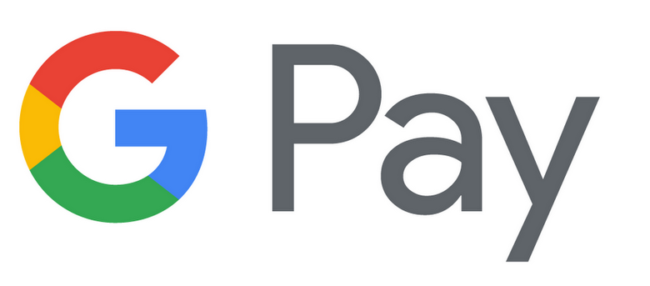
Где скачать
Перед тем как начать пользоваться данной системой оплаты необходимо скачать официальное приложение из Гугл Плэй. Само приложение так и называется Google Pay, а вот значок написан как G Pay, причем буква G имеет цвета официального логотипа Google.
Если вы один из тех продвинутых хакеров, которые установили на свой смартфон root-права, в таком случае приложение Гугл Пэй работать не будет. С такой же проблемой столкнутся и пользователи, у которых на смартфон установлена неофициальная прошивка.
Как настроить G Pay
Как настроить Google Pay вам помогут подсказки, которые появятся на экране вашего смартфона после запуска приложения.
Вы можете привязать несколько своих банковских карт к этой системе. Если вы не задали одну конкретную карту в качестве основной платежной карты, приложение автоматически сделает это за вас, и выберет ту, которую вы привязали первой.
Как оплачивать через Гугл Пэй, как работает
После установки приложения многие начинают задаваться вопросом: «Как именно оплачивать покупки через Google Pay?». Оплата Google Pay потребует от вас всего два шага:
- Разблокировать ваш смартфон
- Поднести смартфон к терминалу оплаты и подержать несколько секунд, до звукового или текстового сигнала на самом терминале.
Важно чтобы в терминале была функция бесконтактной оплаты платежей, в противном случае расплатиться с помощью смартфона вам не удастся.
Так удаление данных произойдет еще и в случае не использования системы Google Pay в течение 90 дней.
В случае утери смартфона все данные ваших карт можно будет стереть удаленно, для этого необходимо воспользоваться приложением Android Device Manager, которое необходимо предварительно установить на ваш девайс.
С помощью системы Google Pay вы можете оплачивать услуги Яндекс.Такси, Uber, Play Market, Яндекс.Касса. В таких платежах вы просто выбираете G Pay, как способ оплаты.
Самое главное достоинство работы с системой Google Pay в том, что с вашего банковского счета не будут взимать комиссию за оплату и пользование.
Разработчики Google Pay постарались максимально обезопасить пользователя от взлома и передачи ваших данных третьим лицам. При оплате платежей ваши данные заменяются зашифрованными виртуальными копиями, которые передаются напрямую продавцу.
Как использовать Android Pay в метро

Действие 1. Загрузка контента
Сначала нужно скачать приложение Google pay из Google market.
Обратите внимание! Возможно присоединение ещё другого аккаунта.
Действие 2. Привязка карты

Карту можно привязать и другим способом. На главной странице нажать на надпись «Добавить карту». Сразу открываются сканер и надпись «ввести данные вручную».
Действие 3 Как оплачивать проезд с помощью Google Pay
Что такое транспортная карта «Тройка»
Это самый выгодный и удобный способ оплаты на городском общественном транспорте Москвы.
Тройку можно получить в кассах метро, киосках Мосгортранс. Стоимость — 50 рублей, при возврате эти деньги возвращаются. Срок действия 5 лет.

Пополнять карту нужно:
Карта Тройка работает как обычная банковская карта, просто ею не все можно оплатить. Тройку принимают во многих московских музеях, ей можно оплатить билет на Аэроэкспресс, поездки в московском транспорте.
Карту можно привязать к Google Pay как средство оплаты. Для этого нужно нажать на кнопку «Оплата», потом «Средства оплаты» и затем, как с обычной банковской картой, внести данные карты вручную или отсканировать.
Для оплаты в метро через Google Pay следует в приложении выбрать карту «Тройка», поднести к Терминалу смартфон и деньги моментально будут списаны. Стоимость проезда по карте «Тройка» ниже, чем при оплате обычной банковской картой.
Можно ли прикрепить карту «Подорожник»
В Санкт-Петербурге действует транспортная карта «Подорожник».
«Подорожник» даёт возможность использования одной карты для оплаты разных видов транспорта. Это метро, автобусы, трамваи, троллейбусы, пригородные электрички.

Владелец транспортной карты может пополнять ее разными способами:
Существует несколько вариантов карты «Подорожник»:
- Универсальная.
- Электронный билет (ограниченное число поездок).
- Пополняемый кошелек (только для метро).
Внимание! Добавить в андроид пей можно только Универсальную карту, т.к. нужно вводить код безопасности и срок действия карты, на простых картах этого нет.
Привязать «Подорожник» к Гугл Пей можно также, как и банковскую карту. То есть нажать «Добавить» (или Оплата), потом вручную внести данные карты или сфотографировать ее и данные карты автоматически загрузятся, появится картинка карты.
Выводы
Несмотря на то, что первыми на рынке бесконтактных платежей появились Apple и Samsung, у Google Pay (Android Pay) большое будущее.
1. Оформите любую карту МТС Банка, если у
вас ее еще нет
2. Подключите карту к Google Pay на своем
Android-устройстве
3. Готово! Совершайте покупки, как по обычной
банковской карте
С Google Pay вам доступны все выгоды и преимущества своей карты МТС Банка,
и карту не нужно носить с собой
Как подключить карту к Google Pay
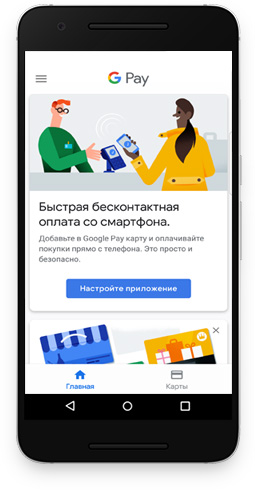
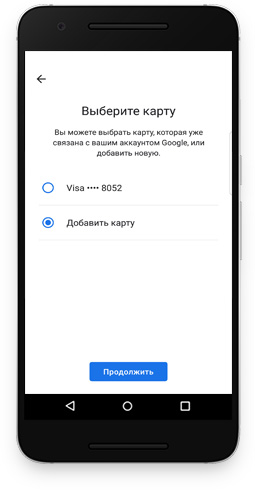
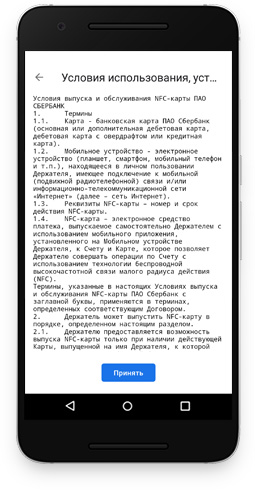
Как платить
Оплата в Интернете
Чтобы расплачиваться с Google Pay, нужно при выборе способа оплаты нажать кнопку
и подтвердить заказ. Вводить данные своих карт не нужно, это экономит ваше время.
Оплата в магазинах
Оплачивайте везде , где вы привыкли расплачиваться обычной банковской картой: в магазинах, кафе, кино и других местах.
Разблокируйте (активируйте) экран смартфона и приложите его к терминалу бесконтактной оплаты с одним из следующих значков.
Получайте выгоду от своих покупок
Выиграй iPhone X
по карте Mastercard
Устройства
Любой смартфон с технологией бесконтактных платежей (NFC) или планшет.
Операционная система Android 4.4 и выше.
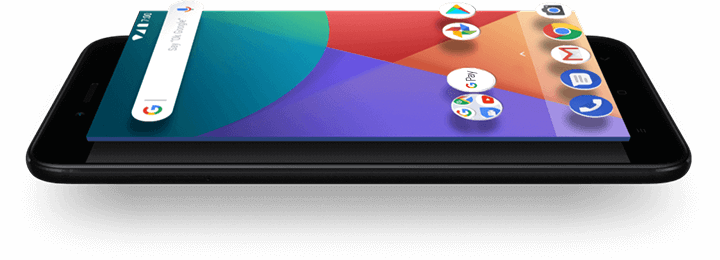
Вопросы и ответы:
Безопасна ли оплата покупок Google Pay?
Какие карты МТС Банка могут быть загружены в приложение Google Pay?
- МТС CASHBACK
- МТС Деньги Weekend
- МТС Деньги Zero
- МТС Деньги Вклад
- МТС SMART Деньги
- Masterсard Standard/Gold/Platinum/Black Edition
- VISA Classic/Gold/Platinum/Infinite
- Студенческая карта
- Топливная карта
Сколько банковских карт можно добавить в Google Pay?
Все вопросы и ответы
Можно добавить одну и ту же карту на несколько устройств?
Нужно ли подключение к интернету, когда регистрируете банковскую карту в приложении?
Для оплаты покупок с помощью Google Pay должно быть подключение к интернету?
Насколько близко нужно подносить смартфон к терминалу при оплате?
Как оплачивать покупки в приложениях и интернет-магазинах?
Можно ли использовать Google Pay на устройствах с root-правами?
Как вернуть товар, оплаченный через Google Pay?
Вам необходимо совершить те же действия, что и при покупке:
- Разблокируйте экран смартфона;
- Поднесите смартфон к терминалу (при необходимости подтвердите возврат нажатием на Touch ID или введением PIN-кода устройства).
Что будет, если удалить Google Pay со смартфона?
Смартфон украден или утерян, что делать?
В случае кражи или потери устройства, Пользователь может:
Клиент добавляет карту в Google Pay
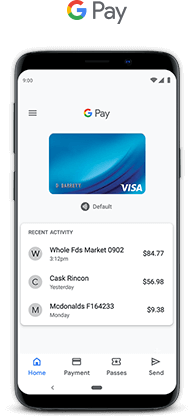
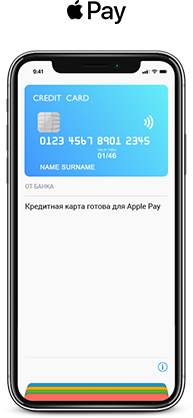
Клиент добавляет карту в Apple Pay
Для оплаты достаточно выбрать карту и подтвердить оплату
метод оплаты доступен в мобильных приложениях на любых устройствах Android и при совершении платежа в браузере Chrome
Для подтверждения платежа необходимо TouchID или FaceID. Или подтвердить оплату паролем
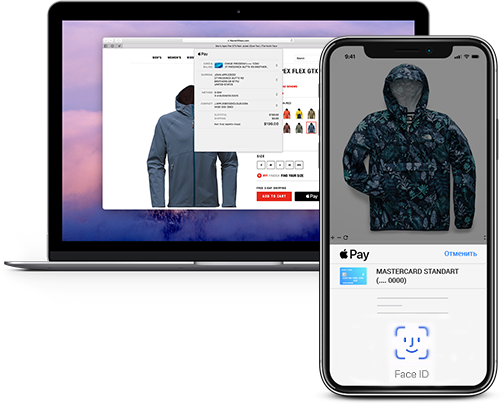
доступно в приложениях, в браузере Safari на iPhone, iPad, Apple Watch и последних MacBook

